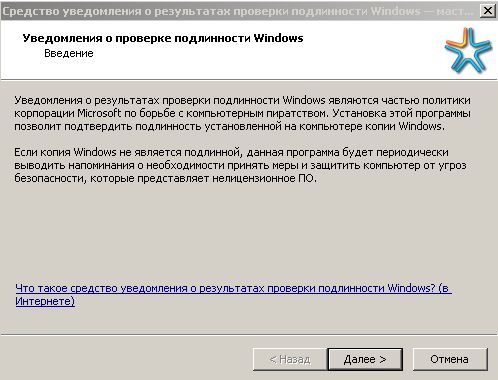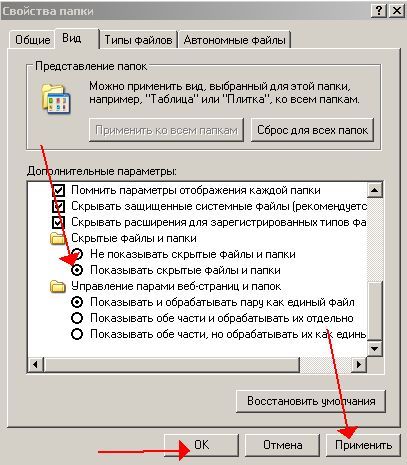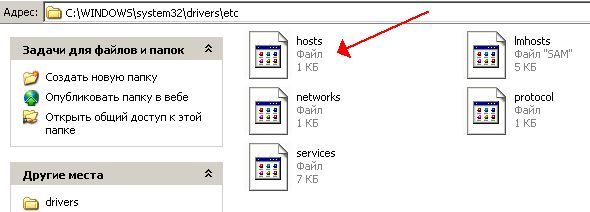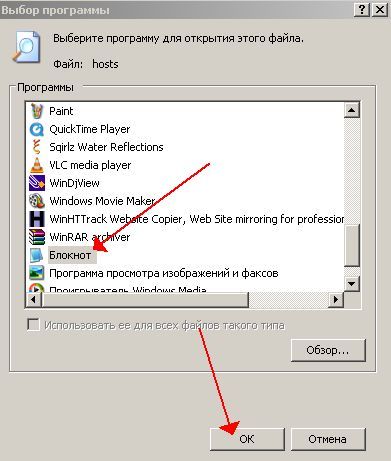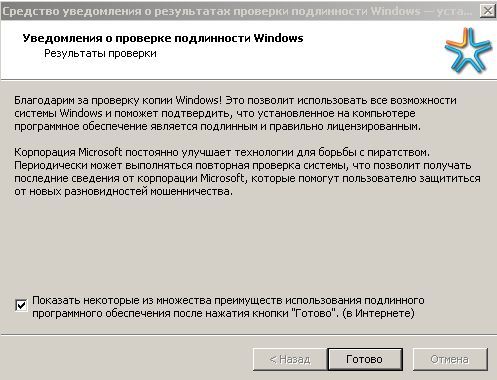-Рубрики
- художники (333)
- кулинария (262)
- интересно обо всем (257)
- юмор (194)
- компьютер (182)
- музыка (165)
- сладкая выпечка (154)
- современные художники (141)
- видео (140)
- дневник (138)
- фотографии (135)
- картины старых мастеров (120)
- здоровье (94)
- кино (90)
- кошки (84)
- путешествия (82)
- история (81)
- рамки (80)
- афоризмы,мудрые мысли (80)
- надписи,смайлы,картинки (74)
- животные (72)
- поэзия (72)
- жзл (67)
- несладкая выпечка (66)
- франция (66)
- уроки фотошопа (61)
- россия (61)
- полезные советы (61)
- мистика (60)
- литература (58)
- любимые артисты (55)
- англия (54)
- это нужно знать (49)
- уроки,обучение (48)
- косметика (48)
- массаж и рефлексотерапия (47)
- физ.упражнения (44)
- китай и япония (41)
- италия (40)
- галерея одной картины (39)
- растения (38)
- германия (37)
- психология (34)
- флешки разные (31)
- старые открытки (31)
- жанровая живопись (30)
- Европейские художники до 20века (29)
- Самый-самый... (27)
- вернисаж (27)
- архитектура (26)
- шедевры живописи (26)
- оперы (25)
- библиотеки (24)
- с новым годом (24)
- сонеты (23)
- музыка на выходные (22)
- юное дарование (22)
- шекспир (22)
- стили и направления живописи (20)
- средневековье (20)
- лучшие телепередачи (18)
- диеты (17)
- мифы,легенды (17)
- беседы об искусстве (16)
- балет (16)
- виртуальные экскурсии (16)
- плейкасты (16)
- фоны и схемы для дневника (16)
- музеи (16)
- Русские художники (16)
- история игрушек (16)
- софт,программы (15)
- поздравления (14)
- ювелирные изделия (14)
- игры (13)
- гламур (13)
- мост над бездной (12)
- гравюра (11)
- Династии (11)
- спектакли,театр (10)
- Портреты (10)
- романсы (10)
- спасибо (10)
- гороскопы (9)
- Художественные и документальные фильмы (9)
- генераторы текста (8)
- эротика (7)
- тесты,головоломки (7)
- энциклопедии,справочники (6)
- праздники (6)
- вальсы (6)
- комментарии (5)
- приметы и суеверия (4)
- ориентализм (4)
- памятники (4)
- социальные сети (4)
- имена (3)
- Звездные браки (3)
- гадания,предсказания (3)
- прерафаэлиты (3)
- овощные блюда,салаты (2)
- обои на рабочий стол (2)
- знаменитые фотографы (2)
- цирк (1)
- Одесса (1)
- конвертеры (1)
- хиромантия (1)
- совпадения (1)
- золотая рыбка (1)
-Музыка
- Dancing With the wind - Akram
- Слушали: 19994 Комментарии: 2
- Флер Шелкопряд
- Слушали: 472 Комментарии: 0
- Пианино - Музыка души
- Слушали: 82743 Комментарии: 0
- Giovanni Marradi-Dreams
- Слушали: 1170 Комментарии: 0
-Поиск по дневнику
-Подписка по e-mail
-Статистика
Записей: 4247
Комментариев: 3837
Написано: 10689
Записи с меткой компьютер
(и еще 195384 записям на сайте сопоставлена такая метка)
Другие метки пользователя ↓
Маски афоризмы берлин видео дети дневник дрожжи женщины живопись животные здоровье история картины кино китай компьютер кот кошки красота лицо любовь масло массаж музыка мука новый год онлайн открытки паола волкова пирог рамки россия сахар сериал собаки стихи сыр творог тело тесто точки уроки фото фотошоп художник художники художница цветы юмор яйца
Как зарезервировать бесплатную копию Windows 10 прямо сейчас. |
Это цитата сообщения Владимир_Шильников [Прочитать целиком + В свой цитатник или сообщество!]
Накануне руководитель отдела Microsoft по разработке Windows Терри Майерсон назвал официальную дату релиза Windows 10. Обновление станет доступно на компьютерах и планшетах 29 июля.
В течение года Windows 10 будет предлагаться в виде бесплатного апгрейда для всех пользователей Windows 7 и Windows 8.1. Переход будет осуществлен следующим образом:

Метки: Windows 10 компьютер |
Облачный браузер Maxthon. |
Это цитата сообщения Владимир_Шильников [Прочитать целиком + В свой цитатник или сообщество!]
Метки: браузер Maxthon компьютер |
Windows 8. Приступая к работе |
Это цитата сообщения Владимир_Шильников [Прочитать целиком + В свой цитатник или сообщество!]
Вообще многие ошибочно считают, что Windows 8 пришла на смену Windows 7 – это заблуждение. Windows 7 была создана, чтобы заменить Windows XP, так же там создавалась, не совсем удачная, промежуточная версия Windows Vista.
И так с чего же начинается работа в этой операционной системе. Раньше, применительно к компьютерам с другими операционными системами, смело могли сказать, что работа в компьютере начинается с кнопки «Пуск». Но в Windows 8 и кнопка «Пуск» отсутствует.
Кстати, а для чего вы пользовались кнопкой «Пуск» в Windows 7? Если только для выключения и перезагрузки компьютера, то в Windows 8 всё это предусмотрено. Вообще сейчас существуют программы, чтобы в Windows 8 вернуть кнопку и меню «Пуск», но очень надеюсь, что прочитав мою статью многие задумаются, а стоит ли уродовать такую прекрасную систему и превращать её в подобие Windows 7, то есть делать шаг назад и возвращаться в день вчерашний.

Метки: Windows 8 компьютер |
Самые жуткие компьютерные столы |
Дневник |
Если вам на минутку показалось, что ваше рабочее место выглядит неряшливо, что на компьютерном столе сплошной беспорядок и хаос – обязательно взгляните на эти фотографии! Как правило, до такого свинарника свои компьютерные столы чаще всего доводят геймеры, но тем не менее… Уверена, после просмотра этих снимков вы убедитесь, что ваше рабочее пространство – самое аккуратное в мире!
Серия сообщений "Самый-самый...":
Часть 1 - 100 великих
Часть 2 - ЭТО ИНТЕРЕСНО.
...
Часть 22 - Интересный фонтан
Часть 23 - 20 Самых известных любовных саг в истории и литературе
Часть 24 - Самые жуткие компьютерные столы
Часть 25 - 7 великих махинаторов
Часть 26 - Как он это делает?!
Часть 27 - КОГНИТИВНЫЙ ДИССОНАНС.
|
Метки: компьютер рабочее место |
Как быстро сделать определённые задачи на компьютере? |
Это цитата сообщения Шрек_Лесной [Прочитать целиком + В свой цитатник или сообщество!]
Да, всё очень просто. Если Вы запомните эти сочетания клавиш на компьютере, то Вы в два раза быстрее будете просматривать страницы интернета и выполнять свои поставленные задачи. Научиться этому легко. Вы только попробуйте. Эти клавиши быстро запоминаются. Итак начнём
Полезные заметки
Не наблюдается развития в бизнесе? Возможно, Вам нужна своя фирма. Эту проблему сейчас можно решить и в очень короткий срок. Достаточно лишь купить фирму уже готовую в Москве и начать развивать свой бизнес с новыми успехами. Если Вам дорого Ваше время и деньги, то это единственный и выгодный шаг успеху.

Метки: компьютер задачи клавиши |
Помогаем компьютеру...(взяла на всякий случай,не уверена,что это правильно) |
Дневник |
|
Метки: история загрузок скорость компьютер |
Муравьи, питающиеся компьютерами, атакуют США |
Дневник |

Биологи США бьют тревогу: муравьи, завезенные случайным образом из Южной Америки, начали атаковать жилища человека и пожирать практически любую электронику и компьютеры.
Согласно сведениям, опубликованным в текущем выпуске научного журнала Biological Invasions, муравьи вида Nylanderia fulva, завезенные в США случайно в начале 2000-х годов, почти полностью уничтожил популяцию рыжих муравьев, некогда доминирующих в Техасе, а также на юго-восточном побережье США и совсем скоро может завоевать и множество других регионов страны.
Борьба двух видов муравьев вряд ли могла бы заинтересовать кого-нибудь кроме зоологов, если бы не пристрастие нового вида к пище вовсе не свойственной для этих насекомых. Муравьи поедают электрические провода и компьютерные микросхемы.
Как сообщает издание The Business Insider, по неясной пока причине, этих муравьев манят электромагнитные поля или тепло, исходящие от проводов. Начиная прогрызаться сквозь изолирующий материал к проводу, по которому течет ток, один из муравьев тут же получает удар электричеством и выпускает особый секрет. Другие муравьи, учуяв этот секрет, бросаются на помощь товарищу, тоже кусают провод, и образуют постепенно таким образом на контактах или вокруг провода целый комок из трупиков или, вызывая в итоге короткое замыкание и поломку.
Кроме того, как сообщает Tom's Hardware, что муравьи-пришельцы нередко могут строить муравейники прямо на материнских картах внутри самих компьютеров. Выделяемые насекомыми секреты также становятся причиной короткого замыкания на микросхеме.
Опасные действия муравьев продемонстрировал один из жителей США, который запечатлел нападение на компьютерную мышь насекомых. Спасти устройство от захватчиков удалось лишь с помощью герметичного пакета со спиртовой салфеткой, уничтожившей всех насекомых.
Появление вида Nylanderia fulva в 2008 году вызвало беспокойство в центре управления полетами в Космическом центре имени Линдона Джонсона, тем не менее, в NASA пока заявляют, что справляются с натиском зверских насекомых.
При этом на муравьев обычные средства не действуют, и они в скором времени возвращаются на обработанные ранее инсектицидами места. Электрические провода не единственное их лакомство, они предпочитают и другую необычную пищу: сигаретные окурки, например.
отсюда:http://a-zaxar.livejournal.com/1123587.html#cutid1
Метки: муравьи компьютер |
Компьютер внезапно перезагружается. Что делать? |
Это цитата сообщения Юля_Линд [Прочитать целиком + В свой цитатник или сообщество!]
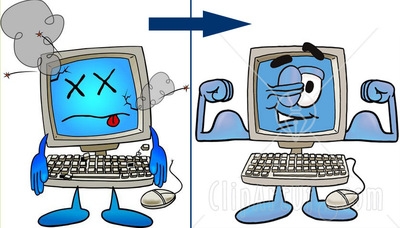
Метки: перезагрузка компьютер |
20 компьютерных шпаргалок |
Дневник |
отсюда:http://blogs.mail.ru/mail/nadezhda.pol/15CCACA90DCBA6A4.html
Метки: компьютер вопросы |
Как почистить компьютер дома |
Дневник |
Метки: компьютер уроки |
IP-адрес - уникальный адрес компьютера |
Дневник |

Зная IP-адрес можно определить географическое положение пользователя.
Или закрыть ему доступ на сайт (бан по IP).
Или сделать недоступным для просмотра видео на YouTube:
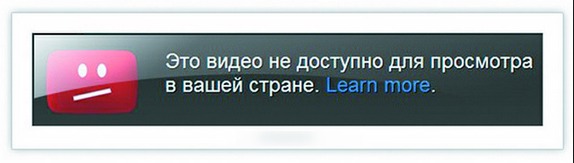
В общем, причины для того, чтобы сменить IP, могут быть разными.
К счастью, сделать это совсем не сложно. Существует много способов.
Например, есть программы для смены IP. Меняется IP при использовании в Опере режима Турбо. Ещё можно воспользоваться прокси-сервером. Давайте посмотрим, как это сделать.
1. Пройдите по ссылке: http://2ip.ru/ . Там определится ваш IP-адрес.
2. Введите в поисковике https://www.google.ru/ запрос "Бесплатные прокси". Первый результат вполне устраивает. И там есть возможность выбора прокси по стране, что важно для просмотра видео на YouTube.Выберите подходящий прокси.
3. Настройте браузер для использования прокси сервера:
Инструменты — Настройки — Дополнительные — Сеть — Настроить — Ручная настройка сервера прокси
Инструменты — Общие настройки — Расширенные — Сеть — Прокси-серверы
Инструменты — Настройки — Дополнительные настройки — Сеть — Изменить настройки прокси-сервера
Сервис — Свойства обозревателя — Подключения — Настройка сети — Использовать прокси-сервер для локальных подключений
4. Адрес прокси-сервера имеет вид «xxx.xxx.xxx.xxx:yyyy»; где «xxx.xxx.xxx.xxx» — IP-адрес, «:yyyy» — порт. Введите эти данные в окошки настроек. Для Firefox это выглядит так:
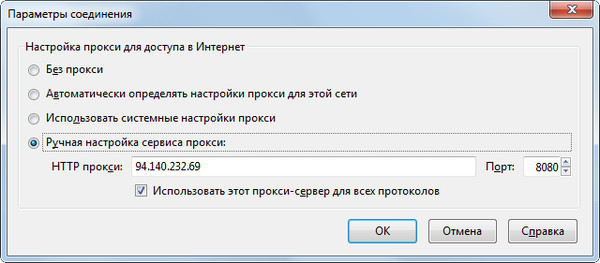
5. Пройдите ещё раз по ссылке http://2ip.ru/ для того, чтобы убедиться, что IP-адрес сменился.
Важно. Прокси может тормозить подключение или вообще не давать загружаться веб-страницам. В этих случаях прокси-сервер нужно сменить. Пользоваться прокси постоянно нерационально, прокси только для тех случаев, когда в этом есть необходимость
Метки: компьютер уроки |
7 скрытых функций компьютерной мыши |
Это цитата сообщения shapo4ka90 [Прочитать целиком + В свой цитатник или сообщество!]
Клавиатура и мышь являются уже настолько привычными вещами в нашей жизни, что кажется тут уж точно нас не могут подстерегать никакие сюрпризы. Тем не менее, бывает что и совершенно привычные продукты имеют не совсем очевидные свойства и функции. Сегодня мы хотим вас познакомить, а некоторым просто напомнить о нескольких скрытых способах использования компьютерной мыши.

Метки: компьютер мышь |
Компьютор - просто о сложном. |
Дневник |
Метки: компьютер уроки |
Еще один способ проверки подлинности WINDOWS |
Дневник |
|
ПРОВЕРКА ПОДЛИННОСТИ WINDOWS
Думаю, что многим из вас знакомо это уведомление... Не знаете что делать?
Читать далее
Чаще всего те файлы, которые нам понадобятся СКРЫТЫ!!! Чтобы их увидеть, надо разрешить показ скрытых папок и файлов. Для этого кликаем на Пуск-Панель управления-Свойства папки-вверху нажимаем на -Вид-ставим галочку около-Показывать скрытые файлы и папки. Кликаем на Применить, потом ОК. После процедуры надо так же запретить показ скрытых файлов и папок, поставив галочку около-Не показывать скрытые файлы и папки-Применить-ОК. Дальше внимательно читаем то, что написано ниже.
Для тех, кто еще не проводил проверку
Открываем Мой компьютер-Диск C-WINDOWS-system32-drivers-etc, находим файл -hosts. Дальше кликаем по файлу hosts правой кнопкой мышки. Появится окно,в котором мы выбираем-Открыть. Появляется другое окно, в котором выбираем-Блокнот и жмем Ок. Нам откроется запись, в конце которой вставим вот это 127.0.0.1 mpa.one.microsoft.com Нажимаем для выхода на крестик в правом верхнем углу. На запрос -Сохранить изменения?,кликаем -Да. Теперь перезагружаем комп. После появления уведомления о проверке подлинности Windows, жмем в нем на -Далее. Начнется проверка, которая займет считанные минуты. А потом ... о,чудо! Проверка пройдена! Нажав на Готово, обновляемся без проблем и обновляем любой компонент Windows, Office и т.п.
Для тех, кто рискнул и провел проверку,
не прошел ее и уведомление появляется опять Сначала нам надо удалить результаты неудачной проверки. Для этого открываем Мой компьютер-Диск С-Documents and Settings-All Users-Application Data-Windows Genuine Advantage и удаляем папку -data. Потом только проделываем всё, как было описано с самого начала. Я сама лично сделала все по первой части, что описала в уроке. Всё получилось! Даже комп стал лучше работать!
ВНИМАНИЕ!!!
Я это делала с WindowsXP и Windows7!!! Для, Vista, возможно, нужно что-то другое! Не знаю. Если кто-то решится и сделает всё по этому уроку, то отпишитесь, пожалуйста, получилось или нет. И еще. Постарайтесь все это проделать правильно с первого раза! После нескольких неудачных попыток ваши действия засекут и тогда придется переустанавливать Windows. Иногда, после проверки компа антивирусными программами, особенно от Dr.Web, выскакивает сообщение, что обнаружен модифицированный файл hosts и предлагается исправить его. Жмите на отказ, а иначе файл восстановится и возможно, что процедуру проверки придется проходить еще раз.
Удачи!
|
Метки: windows компьютер |
ПРО БЛОГЕРОВ. |
Дневник |

В тюрьме столько не сидят, сколько мы в блогах.

Пришёл блоггер на работу, включил компьютер, и оказалось, что интернет не работает… Пришлось работать.
Подруга подруге: знаешь, муж меня приревновал к компьютеру, странно, к плите он меня почему-то не ревнует?

Сидит блогер в своем блоге и вдруг по монитору ползет таракан! Он его мышкой хотел спугнуть! Таракан остановился, посмотрел на блогера, пошевелил усами. И говорит блогеру: «Компьютер почисть»

— Дорогая, ложись спать!
— Ложись, дорогой. Мне еще по хозяйству похлопотать надо. А то форумы не читаны, блоги не писаны, посты не коменчены…Читать далее
Метки: блог комменты компьютер |
ОТКАТ СИСТЕМЫ. |
Дневник |
|
Метки: система откат файлы компьютер |
КОМПЬЮТЕРНАЯ ПОМОЩЬ |
Дневник |
Если компьютер "завис"...  Если у вас компьютер перезагружается, виснет и показывает синие экраны: Если у вас компьютер перезагружается, виснет и показывает синие экраны:1. Первое что надо сделать, это убрать «разгон», если таковой имеется. То есть все настройки BIOS нужно выставить в defaults (по умалчиванию) и убрать из автозагрузки все программы ускоряющие работу системной шины или ускоряющие работу видео системы. 2. Если ваш компьютер перезапускается, то вам нужно, отключить автоматическую перезагрузку, для этого нужно кликнуть «пуск \ настройка \ панель управления \ система», в открывшимся окне кликнуть «дополнительно» открыть параметры пункта «загрузка и восстановления» там нужно снять галку «выполнить автоматическую перезагрузку». После этого по идеи вместо перезагрузки должен появляться BSOD (Blue Screen Of Death, в народе «синий экран смерти»). 3. Если Windows перезагружается не запустившись, то во время загрузки нужно нажать F8, должно появиться загрузочное меню, нужно выбрать строчку «Отключить автоматическую перезагрузку при отказе системы», после этого должен появиться синий экран. 4. Если появляется синий экран, спишите с него всё, что можно будет прочитать. После этого зайдите на сайт oszone.net/display.php?id=12 и посмотрите, что означает код ошибки (это 10 первых букв и цифр, расположенных в нижней части «синего экрана»), или найдите описания ошибки с помощью любого поискового сервера. Если отключение автоматической перезагрузки не спасает от перезагрузок компьютера или описание ошибки на «синем экране» вам ничего не даёт то, возможно вам помогут следующие пункты. 5. Если же это началось при установки Windows, а ваш винчестер системы SATA, то скорее всего вы не установили драйвера для SATA контроллера, образ дискеты с драйверами обычно можно найти на диске который идёт в комплекте с материнской платой или с SATA котроллером. Во время установки Windows нужно вставить дискету и когда система предложит нажать F6 для установки SCSI драйверов, нажмите F6 6. Такие проблемы могут возникнуть, если вы заменили материнскую плату без переустановки Windows Меняя материнскую плат учтите, что благодаря механизму активации XP система жёстко привязывается к железу, и замена слишком большого количества оборудования приведёт к тому, что система перестанет работать, и потребует активировать её ещё раз. Что касается самой замены, то перед сменой платы в Device Manager в разделе IDE ATA/ATAPI Controllers поменяйте Bus Master IDE контролёр установленный там на Standart Dual Channel PCI IDE Controller. Если этого не сделать, то при загрузке на новой материнской плате система может не найти жёсткого диска, и Вы получите сообщение про inaccessible boot device. 7. Если вы подозреваете, что в перезагрузках виновата недавно установленная программа или драйвер, то возможно у вас получится восстановить систему, в то состояние, которое было перед установкой программы или драйвера Для этого нужно кликнуть «Пуск \ Справка и поддержка», в открывшимся окне кликнуть пункт «Отмена изменений с помощью Восстановления системы», дальше следуйте инструкциям компьютера и попытайтесь восстановить состояние компьютера на дату перед установкой программы или драйвера. 8. Одна из причин подобный сбоев компьютера, это перегрев различных компонентов компьютера. Температуру процессора и северного моста можно посмотреть в настройках BIOS, нажав во время очередной перезагрузки клавишу «Delete» или «F1». Данные датчиков на материнской плате обычно можно посмотреть в разделе «PC Health Status» или что-то в этом роде, это можно уточнит в руководстве пользователя к материнской плате (если у вас нет руководство пользователя, то его обычно можно скачать с сайта производителя материнской платы). Если температура процессора или северного моста выше 75 градусов, стоит подумать о смене термопасты на их радиаторах или о смене кулера на процессоре. Как это сделать, можно узнать в разделе Охлаждение этого форума. Но не стоит на 100% доверять датчикам на устройствах компьютера. Проверить температуру внутри системного блока можно. просто пощупав его в разных местах, и если он такой горячий что рука ели терпит, стоит подумать о дополнительном охлаждении системного блока. 9. В том же разделе BIOS можно сравнить напряжения, которые ваш блок питания подаёт на различные устройства компьютера, с теми который он должен подавать, особое внимание обратите на показания 5v и 12v. И если разница большая (это больше 0,3v по 5v и больше 1v по 12v в обе стороны), то вам необходимо менять блок питания. Подобрать блок питания вам помогут в разделе форума Корпуса, блоки питания, моддинг. Не помешает также установить программу монитор, которая следит за показаниями датчиков на материнской плате и сигнализирует если эти показания выходят за пределы нормы. Такие программы обычно поставляются на диске в месте с системной платой или скачайте с сайта benchmarkhq.ru Нагрузите компьютер работой, запустив какой нибудь стресс-тест, например SiSoftware Sandra (скачать её можно с того же сайта benchmarkhq.ru/ ) или запустив архивацию какого-нибуть CD диска, например дистрибутива Windows, на максимальное сжатие и понаблюдать за показаниями датчиков. Этой операцией вы можете посмотреть, греется ли ваш процессор при нагрузки, держит ли блок питания напряжения при относительной нагрузки и как ведут себя разные компоненты работая вместе. 10. Одной из виновницей таких сбоев может оказаться память. чтобы её протестировать, нужно скачать с сайта http://www.benchmarkhq.ru одну из программ теста памяти, например MemTest86 или DocMemory, сделать загрузочную дискету с одной из этих программ, загрузить с неё компьютер и протестировать память в течении 6-8 часов. Если в ходе теста обнаружатся ошибки, то память нужно менять. 11. Винчестер тоже может стать причиной таких сбоев. Чтобы проверить логические диски на ошибки, кликните «Пуск \ Выполнить» и напечатайте команду «chkdsk x: /f». Где «Х» это буква логического диска, а «/f» параметр который исправляет все ошибки на диски. Повторите эту операцию для каждого логического диска винчестера, например «chkdsk C: /f», «chkdsk D: /f» и т.д. 12. Видеоадаптер так же может стать причиной не стабильности компьютера. Для его тестирования используйте программу 3DMark, по идеи скачать её можно на том же benchmarkhq.ru, но не советую вам это делать, во-первых, там выложена демо-версия, а во-вторых, она просто огромного размера. Протестируйте видеоадаптер 3-4 раза. Если во время теста произойдет сбой или появляются артефакты то возможно ваш видеоадаптер перегревается. Чтобы это проверить есть один способ, пощупать радиатор видеоадаптера пальцем. Выключите компьютер, снимите крышку с системного блока (не стоит этого делать, если компьютер на горантии), включите компьютер и повторите тест. После сбоя пощупайте радиатор видеоадаптера пальцем, если рука не терпит, то нужно подумать о дополнительном охлаждении. 13. Раз уж вы вскрыли системный блок, проверьте, не перегреваются ли остальные компоненты компьютера на ощупь и все ли вентиляторы крутятся. Так же нужно проверить все контакты. Выключите компьютер и выдерните его из розетки, а затем проверьте хорошо ли шлейфы вставлены в разъемы, хорошо ли вставлены все остальные устройства из @Пелагия |
Метки: компьютер синий экран |
Обучение компьютеру и работе в интернете |
Дневник |
Серия сообщений "уроки,обучение":
Часть 1 - Полиглоту в помощь (Free OnLine)
Часть 2 - Генератор BB и Html кодов для вставки изображений в блог
...
Часть 39 - Как вставить символ, если его нет на клавиатуре
Часть 40 - Уроки компьютера.
Часть 41 - Обучение компьютеру и работе в интернете
Часть 42 - Работа с флешкой. Форматирование флешки.
Часть 43 - Как получить старый HTML-код видео в новом интерфейсе YouTube
...
Часть 46 - Самоучитель игры на фортепиано.
Часть 47 - Вау!!! И Скайп (Skype) все это может?!!!
Часть 48 - По материалам книги Паолы Инче «Ваш имидж: шарф, косынка,платок.
Метки: компьютер уроки |
Авторские обзоры программ и ресурсов Интернета |
Это цитата сообщения Вперед_с_Надеждой_идущая [Прочитать целиком + В свой цитатник или сообщество!]
Серия сообщений "софт,программы":
Часть 1 - Авторские обзоры программ и ресурсов Интернета
Часть 2 - ЧЕТЫРЕ В ОДНОМ - полезная утилита!
Часть 3 - Лучший Бесплатный Антивирус # для вашего компьютера.
...
Часть 13 - Advanced SystemCare
Часть 14 - скачивание программ
Часть 15 - Работа с программой Microsoft Office
|
Метки: программы компьютер |
Как скопировать текст с сайта, который защищен от копирования. |
Дневник |
  Многие пользователи выходят в интернет для поиска нужной для себя информацию для использования в своих проектах (как-то написание рефератов, заметок, статей). А некоторые ВЭБ- мастера по разным причинам не желают, чтобы посетители могли скопировать тексты или картинки находящиеся на их сайте. Они надеются, что неподготовленному пользователю будет лень перепечатывать материал и он оставит его в покое.  Для того чтобы уметь копировать защищенный текст, совсем необязательно быть или стать «воришкой». Эти знания нужды как Web-мастерам, так и копирайтерам для их профессиональной работы ну и не только им, а конечно же, простым пользователям для личных нужд (опять вспомним заметки, статьи, рефераты, курсовые, дипломные, и прочие работы. Ведь всем известно, что эти работы всегда используют выдержки из других работ, естественно со ссылкой на источник). Поэтому знать, как копировать текст, защищенный от копирования, просто необходимо, ну что бы чуть чуть облегчить себе жизнь. И никаких особых навыков для этого не нужно. Для того чтобы уметь копировать защищенный текст, совсем необязательно быть или стать «воришкой». Эти знания нужды как Web-мастерам, так и копирайтерам для их профессиональной работы ну и не только им, а конечно же, простым пользователям для личных нужд (опять вспомним заметки, статьи, рефераты, курсовые, дипломные, и прочие работы. Ведь всем известно, что эти работы всегда используют выдержки из других работ, естественно со ссылкой на источник). Поэтому знать, как копировать текст, защищенный от копирования, просто необходимо, ну что бы чуть чуть облегчить себе жизнь. И никаких особых навыков для этого не нужно.Одним из надежных способов скопировать не копирующийся текст, это вытащить нужный текст с самого кода страницы.  В панели управления браузера  Откроется новое окно с исходным кодом HTML. Для того чтобы быстро найти нужный вам текст среди множества знаков html кода, нажимаем клавиши Откроется новое окно с исходным кодом HTML. Для того чтобы быстро найти нужный вам текст среди множества знаков html кода, нажимаем клавиши  Очень часто бывает так, что на странице запрещено копирование при помощи "мышки", тогда просто нужно выделить нужный участок текста, или страницы, а потом скопировать текст комбинацией клавиш Очень часто бывает так, что на странице запрещено копирование при помощи "мышки", тогда просто нужно выделить нужный участок текста, или страницы, а потом скопировать текст комбинацией клавиш Возьмем для примера вот этот сайт . Он полностью защищен от копирования, и даже мышкой невозможно выделить какой то фрагмент. ЖМЕМ ЗДЕСЬ Тогда в браузере Теперь нам надо. быстро найти нужный текст среди множества знаков html кода, нажимаем клавиши  В дополнительном окне я набираю текст ЧТО ДЕЛАТЬ ПРИ НАСМОРКЕ, и нужный мне фрагмент сразу находится. Осталось выделить его мышкой, и скопировать в буфер. А затем вставить куда надо.  Как видите все совсем несложно.  |
Метки: копирование текст компьютер |